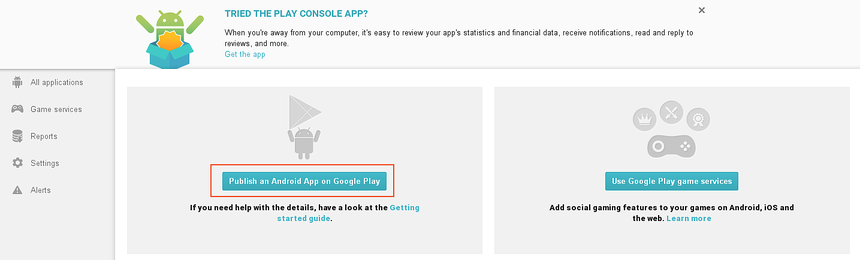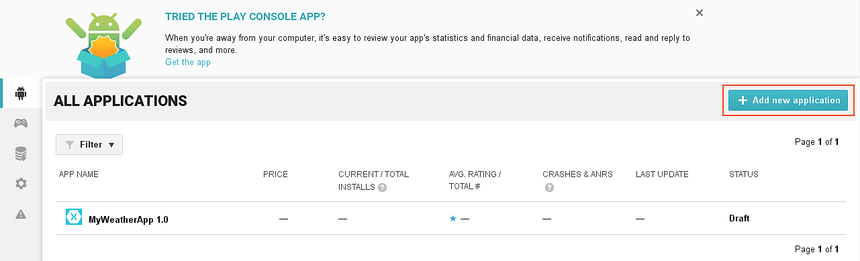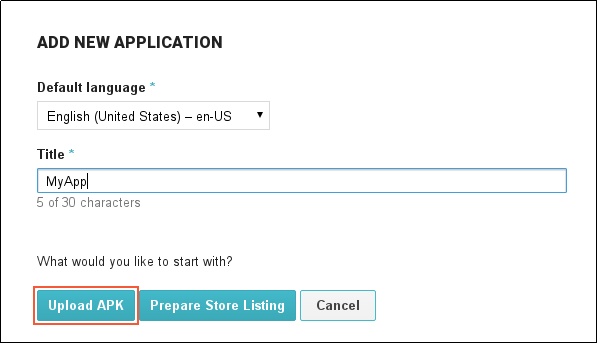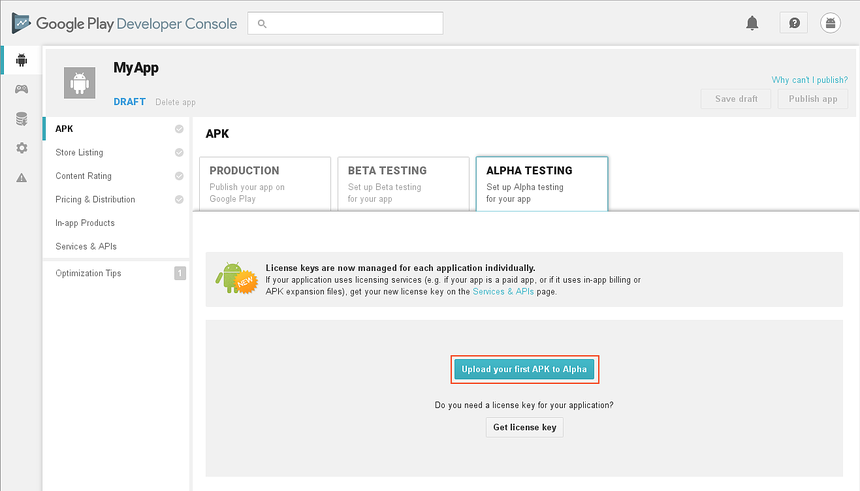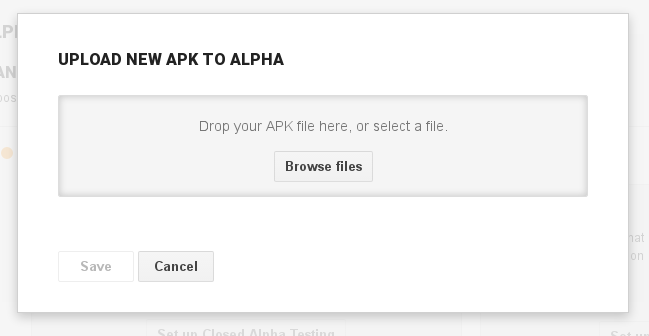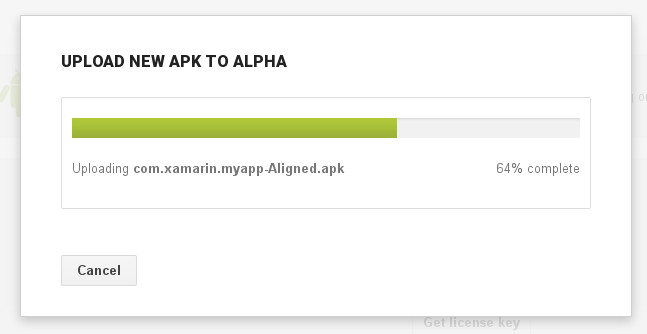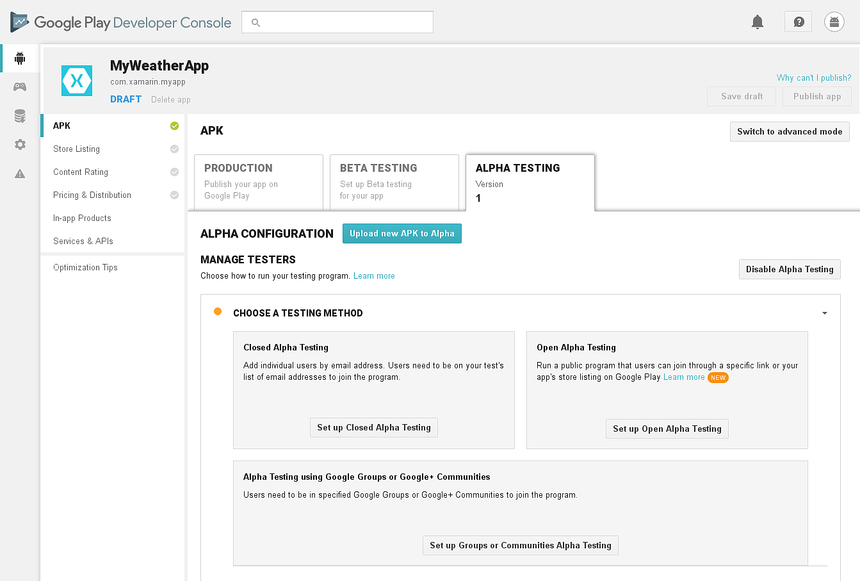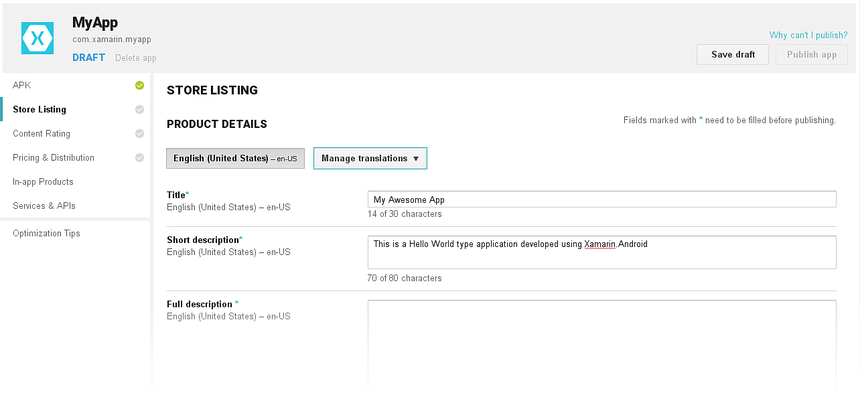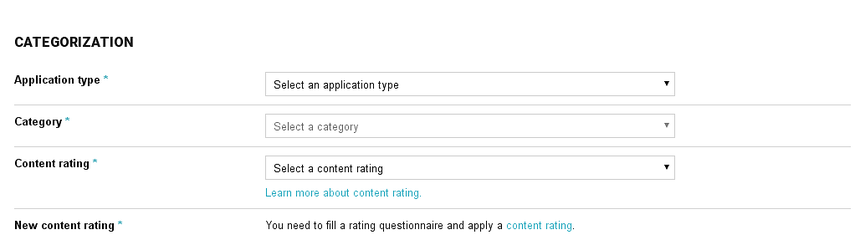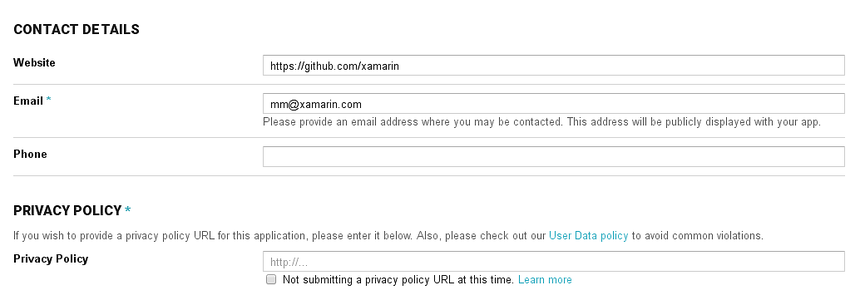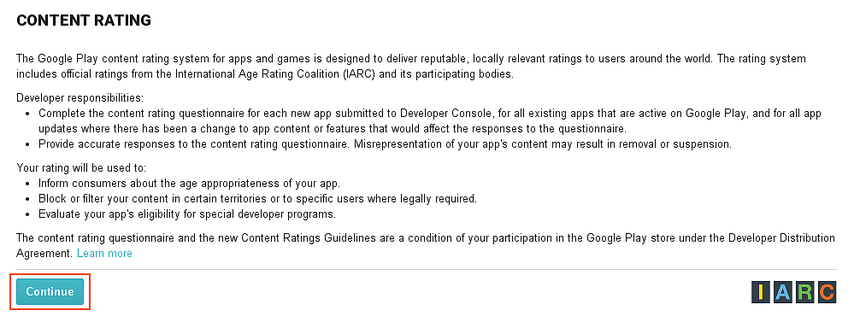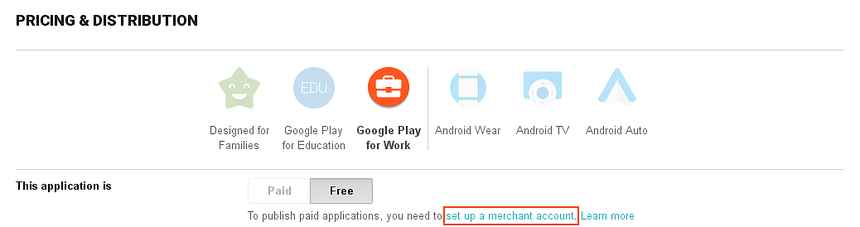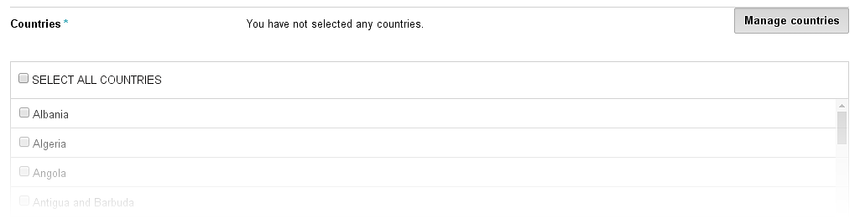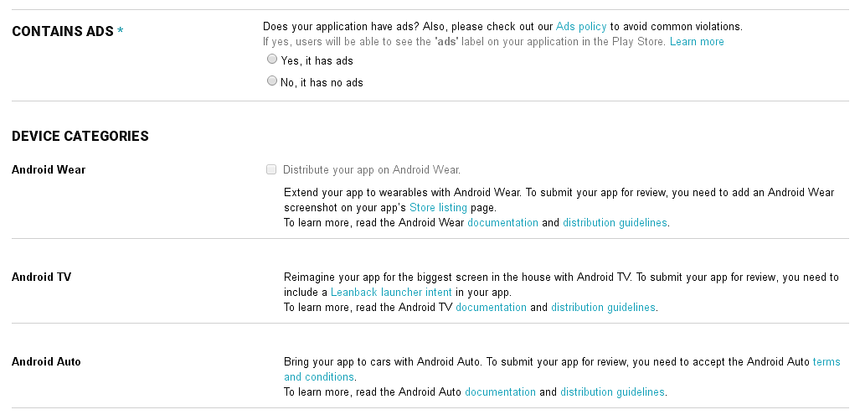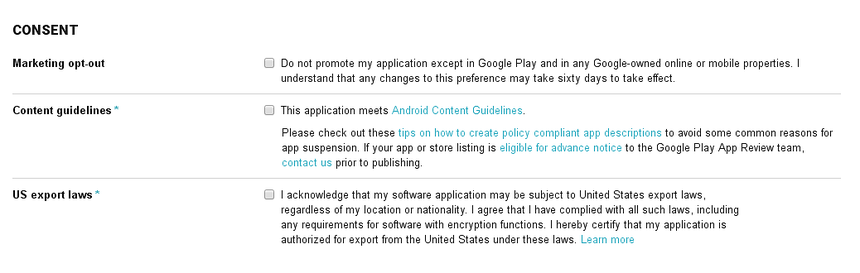Отправка пакета APK вручную
В первый раз при отправке в Google Play (или если используется более ранняя версия Xamarin.Android) пакет APK необходимо вручную отправить через Google Play Developer Console. В этом руководстве описываются действия по выполнению этого процесса.
Предупреждение
Консоль разработчика Google Play теперь принимает только пакеты AAB.
Консоль разработчика Google Play
После компиляции пакета APK и подготовки рекламных материалов приложение необходимо отправить в Google Play. Для этого войдите в Google Play Developer Console, изображенную ниже. Нажмите кнопку Опубликовать приложение Android в Google Play, чтобы начать процесс распространения приложения.
Если существующее приложение уже зарегистрировано в Google Play, нажмите кнопку Добавить новое приложение:
В открывшемся диалоговом окне Добавление нового приложения введите имя приложения и нажмите кнопку Отправить пакет APK:
На следующем экране можно опубликовать приложение для альфа-тестирования, бета-тестирования или выпуска в рабочую среду. В следующем примере выбрана вкладка АЛЬФА-ТЕСТИРОВАНИЕ. Поскольку приложение MyApp не использует службы лицензирования, в этом примере не нужно нажимать кнопку Получить лицензионный ключ. Здесь нажата кнопка Отправить первый пакет APK в альфа-канал для публикации в альфа-канал.
Откроется диалоговое окно ОТПРАВКА НОВОГО ПАКЕТА APK В АЛЬФА-КАНАЛ. Пакет APK можно отправить либо нажав кнопку Обзор файлов, либо перетащив сам пакет APK:
Отправьте готовый к выпуску пакет APK, который нужно распространить. В следующем диалоговом окне отображается ход выполнения отправки пакета APK:
После отправки пакета APK можно выбрать метод тестирования:
Дополнительные сведения о тестировании приложения см. в руководстве Google по настройке альфа- или бета-тестов.
Отправленный пакет APK сохраняется в виде черновика. Его можно опубликовать только после предоставления дополнительных сведений в Google Play, как описано далее.
Описание в Магазине
Щелкните элемент Описание в Магазине в Google Play Developer Console, чтобы ввести сведения, которые потенциальные пользователи приложения увидят в Google Play:
Графические ресурсы
Прокрутите страницу Описание в Магазине до раздела ГРАФИЧЕСКИЕ РЕСУРСЫ:
Здесь отправляются все подготовленные ранее рекламные материалы. В разделе содержится руководство о том, какие рекламные ресурсы и в каком формате следует предоставить.
Классификация
За разделом ГРАФИЧЕСКИЕ РЕСУРСЫ следует раздел КЛАССИФИКАЦИЯ для выбора типа и категории приложения:
Оценка содержимого рассматривается после следующего раздела.
Контактная информация
В конце страницы находится раздел КОНТАКТНЫЕ СВЕДЕНИЯ. Он используется для сбора контактных данных о разработчике приложения:
В разделе ПОЛИТИКА КОНФИДЕНЦИАЛЬНОСТИ можно указать URL-адрес политики конфиденциальности для приложения, как показано выше.
Оценка содержимого
Щелкните Оценка содержимого в Google Play Developer Console. На этой странице указывается оценка содержимого для приложения. Google Play требует, чтобы оценка содержимого указывалась для всех приложений. Чтобы завершить опросник по оценке содержимого, нажмите кнопку Продолжить:
Все приложения в Google Play должны пройти оценку согласно системе оценок Google Play. Помимо оценки содержимого все приложения должны соответствовать требованиям политики содержимого для разработчиков Google.
Ниже приведены четыре уровня в системе оценок Google Play, а также даны некоторые рекомендации по определению уровня оценки содержимого:
Все пользователи — не могут получать доступ, публиковать или предоставлять общий доступ к данным о расположении. Не должны размещать содержимое, созданное пользователем. Не должны разрешать взаимодействие между пользователями.
Низкая зрелость — приложения, которые обращаются, но не используют данные о расположении . Сцены умеренного насилия или насилия в мультипликации.
Средняя зрелость — ссылки на наркотики , алкоголь или табак. Темы азартных игр или имитация азартных игр. Провокационное содержимое. Ненормативная лексика или грубый юмор. Упоминание непристойных сцен или сцен сексуального характера. Фантастика со сценами грубого насилия. Реалистичные сцены насилия. Пользователи могут находить друг друга. Пользователи могут общаться друг с другом. Совместное использование данных расположения пользователя.
Высокая зрелость — акцент на потребление или продажу алкоголя, табака или наркотиков. Упор на упоминании непристойных сцен или сцен сексуального характера. Изображение сцен насилия.
Элементы в списке "Средний уровень зрелости" являются субъективными, поэтому возможно, что рекомендации для этого уровня могут показаться достаточно строгими и для оценки списка "Высокий уровень зрелости".
Цены и распределение
Щелкните элемент Цены и распространение в Google Play Developer Console. Если приложение является платным, укажите здесь цену. Или приложение можно распространять бесплатно для всех пользователей. Если приложение указано как бесплатное, оно должно таким оставаться. Google Play не разрешит изменить бесплатное приложение на платное (однако можно продавать содержимое с выставлением внутренних счетов в бесплатном приложении). Google Play позволит изменить платное приложение на бесплатное в любое время.
Перед публикацией платного приложения потребуется открыть расчетный счет. Для этого щелкните ссылку настроить расчетный счет и следуйте инструкциям.
Управление странами
В следующем разделе Управление странами можно выбирать, в каких странах распространяется приложение:
Другие сведения
Прокрутите дальше, чтобы указать, содержит ли приложение рекламу. В разделе КАТЕГОРИИ УСТРОЙСТВ представлены возможности дополнительного распространения приложений для платформы для носимых гаджетов Android Wear, расширения для телевизоров Android TV или автомобильной системы Android Auto:
После этого раздела приводятся дополнительные доступные для выбора параметры, например участие в программе Приложения для всей семьи и распространение приложений через Google Play for Education (магазин приложений, ориентированный на образовательные учреждения).
Согласие
В нижней части страницы "Цены и распространителя " находится раздел CONSENT . Это обязательный раздел, который используется для объявления того, что приложение соответствует требованиям, предъявляемым к содержимому Android, а также для подтверждения, что экспорт приложения регулируется законами США:
В этом руководстве приведены далеко не все сведения, имеющие отношение к публикации приложения Xamarin.Android. Дополнительную информацию о публикации приложения в Google Play см. на странице Справочный центр — Google Play Console.
Фильтры Google Play
Пользователи, просматривающие веб-сайт Google Play, могут выполнить поиск всех опубликованных приложений. Когда пользователи переходят по сайту Google Play с устройства Android, результаты могут немного отличаться. Они будут отфильтрованы согласно условиям совместимости с используемым устройством. Например, если приложение должно отправлять SMS-сообщения, Google Play не будет отображать это приложение для устройства, не имеющего такого функционала. Фильтры, применяемые к поиску, создаются на основе указанных далее компонентов:
- Конфигурация оборудования устройства.
- Объявления в файле манифеста приложений.
- Используемый оператор связи (если таковой имеется).
- Расположение устройства.
В манифест приложения можно добавить элементы, позволяющие управлять фильтрацией приложений в Магазине Google Play. Далее перечисляются элементы и атрибуты манифеста, которые можно использовать для фильтрации приложений:
поддерживает экран — Google Play будет использовать атрибуты, чтобы определить, можно ли развернуть приложение на устройстве на основе размера экрана. Google Play будет предполагать, что Android может адаптировать небольшой размер для больших экранов, но не наоборот. Поэтому приложение, которое объявляет поддержку для обычных экранов, будет отображаться в результатах поиска для больших, а не для маленьких экранов. Если приложение Xamarin.Android не предоставляет элемент
<supports-screen>в файле манифеста, Google Play предположит, что все атрибуты имеют значение true и что приложение поддерживает все размеры экрана. Этот элемент необходимо добавить в файл AndroidManifest.xml вручную.использование конфигурации — этот элемент манифеста используется для запроса определенных аппаратных функций, таких как тип клавиатуры, устройства навигации, сенсорный экран и т. д. Этот элемент необходимо добавить в AndroidManifest.xml вручную.
использование функции — этот элемент манифеста объявляет аппаратные или программные функции, которые устройство должно иметь для работы приложения. Этот атрибут носит исключительно информационный характер. Google Play не отобразит приложение для устройств, которые не соответствуют условиям этого фильтра. Однако приложение можно установить и другими способами (вручную или путем скачивания). Этот элемент необходимо добавить в файл AndroidManifest.xml вручную.
использование библиотеки — этот элемент указывает, что некоторые общие библиотеки должны присутствовать на устройстве, например Google Карты. Этот элемент также можно указать с помощью
Android.App.UsesLibraryAttribute. Например:[assembly: UsesLibrary("com.google.android.maps", true)]использование разрешения — этот элемент используется для вывода определенных аппаратных функций, необходимых для запуска приложения, которые, возможно, не были должным образом объявлены с
<uses-feature>помощью элемента. Например, если приложение запрашивает разрешение на использование камеры, то Google Play предполагает, что на устройствах должна быть камера, даже если объявляющий камеру элемент<uses-feature>отсутствует. Этот элемент можно задать с помощьюAndroid.App.UsesPermissionsAttribute. Например:[assembly: UsesPermission(Manifest.Permission.Camera)]used-sdk — элемент используется для объявления минимального уровня API Android, необходимого для приложения. Этот элемент можно задать в параметрах Xamarin.Android проекта Xamarin.Android.
совместимые экраны — этот элемент используется для фильтрации приложений, которые не соответствуют размеру экрана и плотности, заданной этим элементом. В большинстве приложений этот фильтр использовать не следует. Он предназначен для конкретных высокопроизводительных игр или приложений, которые необходимо строго контролировать при распространении приложений. Предпочтительным является упомянутый выше атрибут
<support-screen>.поддержка-gl-текстура — этот элемент используется для объявления форм сжатия текстуры GL, необходимых приложению. В большинстве приложений этот фильтр использовать не следует. Он предназначен для конкретных высокопроизводительных игр или приложений, которые необходимо строго контролировать при распространении приложений.
Дополнительные сведения о настройке манифеста приложения см. в статье Манифест приложения на сайте для разработчиков Android.